Välkommen till vår guide för att komma igång med GPD Pocket 4. GPD Pocket 4 är en banbrytande ultramobil dator (UMPC) som kombinerar kraften hos en stationär dator med bärbarheten hos en enhet i fickformat. Med AMD Ryzen AI 9 HX 370-processorn och AMD Radeon 890M får den här kompakta enheten imponerande prestanda i en liten formfaktor.
Pocket 4 är utformad för proffs och entusiaster som behöver en fullt fungerande Windows PC i ett ultraportabelt paket, med en 8,8-tums pekskärm och en clamshell-design med ett komplett tangentbord. Med sin kraftfulla hårdvara och mångsidiga formfaktor vänder sig GPD Pocket 4 till användare som kräver hög prestanda och flexibilitet i en dator i fickformat.
Vår startguide syftar till att hjälpa dig att komma igång med din nya GPD Pocket 4 och täcker allt från inledande hårdvarutestning och programuppdateringar till optimering av din produktivitetsupplevelse och felsökning av vanliga problem. Den här guiden ser till att du får ut mesta möjliga av din nya ultramobila dator, oavsett om du använder den för arbete, underhållning eller datoranvändning när du är på språng.
Inspektera GPD-ficka 4 #
När du först får din GPD Pocket 4 rekommenderar vi att du gör en inspektion för att säkerställa att allt fungerar som det ska:
- Kontrollera enhetens hölje/skal: Undersök noggrant ytterhöljet för att upptäcka eventuella sprickor, bucklor eller andra skador som kan ha uppstått under transporten. Var särskilt uppmärksam på skalets utformning och gångjärnsmekanismen.
- Testa alla tangenter på tangentbordet: Använd https://keyboard-test.space/ för att kontrollera att alla tangenter på tangentbordet registreras korrekt.
- Pekskärmens funktionalitet: Testa varje del av pekskärmen för att säkerställa att den reagerar korrekt. Se till att du kan interagera med alla hörn och områden på skärmen utan att det finns några zoner som inte reagerar.
- Verifiera clamshell-mekanismen: Testa clamshell-konstruktionen för att säkerställa att den öppnas och stängs smidigt. Kontrollera att skärmen håller sin position i olika vinklar.
- Testa USB-portar: Anslut vanliga USB-enheter för att säkerställa att alla portar fungerar som de ska.
- Kontrollera modulport(ar): Anslut lämpliga kablar och enheter till den modulära porten. Kontrollera t.ex. att USB-utgången fungerar, RS-232, KVM-moduler.
- Verifiera ljudutgången: Testa högtalarna och 3,5 mm-ljudporten för att säkerställa att ljudet är tydligt.
- Testa Wi-Fi och Bluetooth: Se till att Wi-Fi 6E- och Bluetooth-anslutningarna fungerar korrekt
Genom att noggrant inspektera din GPD Pocket 4 kan du säkerställa att alla komponenter fungerar som avsett och åtgärda eventuella problem omedelbart.
Om du har några problem, här på GPD Store erbjuder vi vårt fulla stöd. Gå bara över till vår Kontakta oss sida och nå ut.
Uppdatera GPD Pocket 4 Windows & drivrutiner #
Uppdatering av Windows 11 #
Att hålla din GPD Pocket 4 uppdaterad är avgörande för optimal prestanda och säkerhet. Så här söker du efter och installerar Windows 11-uppdateringar
- Öppna Start-menyn genom att klicka på Windows-ikonen eller trycka på Windows-tangenten
- Välj ikonen Inställningar (kugghjulssymbol) eller skriv ”Inställningar” i sökfältet och tryck på RETURN(Enter).

- I fönstret Inställningar klickar du på ”Windows Update” i den vänstra sidofältet.
- För att söka efter tillgängliga uppdateringar klickar du på knappen ”Sök efter uppdateringar”.

- Om uppdateringar finns tillgängliga kommer Windows att börja hämta dem automatiskt.
- När du har laddat ner den kan du behöva starta om GPD Pocket 4 för att slutföra installationen.

Obs: GPD Pocket 4 är inställd på att automatiskt söka efter uppdateringar, men det är bra att göra det manuellt med jämna mellanrum. Du kan anpassa uppdateringsinställningarna genom att klicka på ”Avancerade alternativ” i Windows Update-menyn
Så här uppdaterar du drivrutinerna på GPD Pocket 4 #
Uppdatering av Windows #
Windows Update är den enklaste och mest tillförlitliga metoden för uppdatering av de flesta drivrutiner:
- Öppna Start-menyn och klicka på Inställningar (kugghjulsikonen).
- Välj ”Windows Update” i den vänstra sidofältet.
- Klicka på ”Sök efter uppdateringar”.
Windows kommer automatiskt att hämta och installera tillgängliga drivrutinsuppdateringar tillsammans med andra systemuppdateringar.
Enhetshanterare #
För mer specifika drivrutinsuppdateringar:
- Högerklicka på Start-knappen och välj ”Enhetshanteraren”.
- Expandera kategorin för den enhet som du vill uppdatera.
- Högerklicka på enheten och välj ”Uppdatera drivrutin”.
- Välj ”Sök automatiskt efter drivrutiner”.
Uppdateringar av AMD-drivrutiner
Eftersom GPD Pocket 4 använder AMD-processorer kommer AMD Auto-Detect-drivrutinsuppdateringarna att uppdatera GPU- och chipsetrelaterade drivrutiner.
- Ladda ner och installera AMD Auto-Detect and Install Driver Updates härifrån.
- Kör programmet och följ anvisningarna för att välja vad som ska uppdateras eller installeras.
Obs: Hämta alltid drivrutiner från officiella källor för att säkerställa systemets stabilitet och säkerhet. Windows Update täcker de flesta viktiga drivrutiner, men med hjälp av AMD-verktyget kan du hålla AMD-specifika komponenter optimerade för din GPD Pocket 4. Genom att regelbundet uppdatera dina drivrutiner säkerställer du att din mini-bärbara dator bibehåller topprestanda och kompatibilitet med den senaste programvaran och maskinvaran
How to change the GPD Pocket 4 Modules #
The modules on the GPD Pocket 4 can be very easily changed in a minute or two. Simply remove the two screws holding the module in place, remove the module, insert the replacement module and then screw the two screws back in place. We have a more detailed guide on how to change the GPD Pocket 4 modules here.

Programvara som måste finnas för GPD Pocket 4 #
För att maximera potentialen hos din GPD Pocket 4 bör du överväga att installera dessa viktiga applikationer:
Optimering av prestanda #
GPD MotionAssist: Viktigt för att konfigurera TDP-inställningar, gyrokontroller och andra enhetsspecifika funktioner.
Spel #
Steam: Den primära plattformen för PC-spel, som erbjuder ett stort bibliotek med titlar som är kompatibla med Pocket 4.
RetroArch: För emulering av klassiska spel från olika konsoler.
Produktivitet #
Microsoft Office eller LibreOffice: För redigering och skapande av dokument.
OneNote: Perfekt för anteckningar, särskilt med enhetens stöd för pekskärm.
Underhållning #
VLC Mediaspelare: En mångsidig mediaspelare för olika video- och ljudformat.
Verktyg #
7-Zip: För komprimering och extraktion av filer.
ShareX: Ett kraftfullt verktyg för skärmdump och skärminspelning.
Utveckling #
Visual Studio Kod: En lättviktig och mångsidig kodredigerare som passar för kodning på språng.
Säkerhet #
Malwarebytes: Ytterligare skydd mot skadlig kod och virus.
Anpassning #
AutoHotkey: För att skapa egna kortkommandon och makron, vilket kan vara särskilt användbart på det kompakta tangentbordet i Pocket 4. Kom ihåg att justera inställningarna i spelet för optimal prestanda, eftersom Pocket 4 presterar bäst när du balanserar grafik med bildfrekvens
De viktigaste tillbehören för din GPD Pocket 4 #
GPD G1 eGPU-dockningsstation #
GPD G1 är ett imponerande tillbehör till GPD Pocket 4 som ger en betydande prestandaökning tack vare den kraftfulla externa GPU:n och de förbättrade anslutningsmöjligheterna, vilket förvandlar enheten till ett system i desktopklass för spel och produktivitet.
- GPD G1 är utrustad med AMD Radeon RX 7600M XT GPU och levererar grafikkraft på skrivbordsnivå, perfekt för att hantera krävande spel och applikationer.
- Den har flera alternativ för skärmutgång, t.ex. HDMI 2.1 och DisplayPort 1.4a, vilket möjliggör inställningar med flera skärmar och smidig gaming med hög uppdateringsfrekvens.
- Dockningsstationen ger också extra USB-portar och en snabb SD-kortläsare, vilket utökar anslutnings- och lagringsmöjligheterna.
- Med sin kompakta och bärbara design är GPD G1 lätt att bära med sig tillsammans med Pocket 4, vilket ger ökad prestanda när du är på språng.
- Tack vare sitt stöd för USB 4.0 (och OCuLink på enheter som stöds) är GPD G1 kompatibel med ett brett utbud av enheter, vilket gör den användbar för fler än Pocket 4.
DroiX PM14 bärbar monitor #
DroiX PM14 är en mycket mångsidig 14-tums 4K Ultra HD bärbar bildskärm som förbättrar funktionaliteten hos GPD Pocket 4 och erbjuder en utökad visuell arbetsyta för spel, produktivitet och innehållsskapande. Den högupplösta skärmen, pekskärmsfunktionen och det breda färgomfånget gör den till en perfekt följeslagare för den kompakta handdatorn.
- PM14 har en skarp skärm med 4K-upplösning (3840×2160) och 100% DCI-P3-färgprecision, vilket ger fantastiska bilder för spel och medieanvändning.
- Med Mini HDMI- och USB-C-portar erbjuder den mångsidiga anslutningsmöjligheter, vilket säkerställer kompatibilitet med olika enheter, inklusive GPD Pocket 4.
- Monitorn finns i både touch- och non-touch-versioner, vilket ger användarna flexibilitet att välja utifrån sina behov.
- PM14 väger endast 578 g och har en slimmad design som gör den lätt att bära med sig och kompletterar GPD Pocket 4:s bärbarhet på ett perfekt sätt.
Var kan man köpa GPD Pocket 4 #
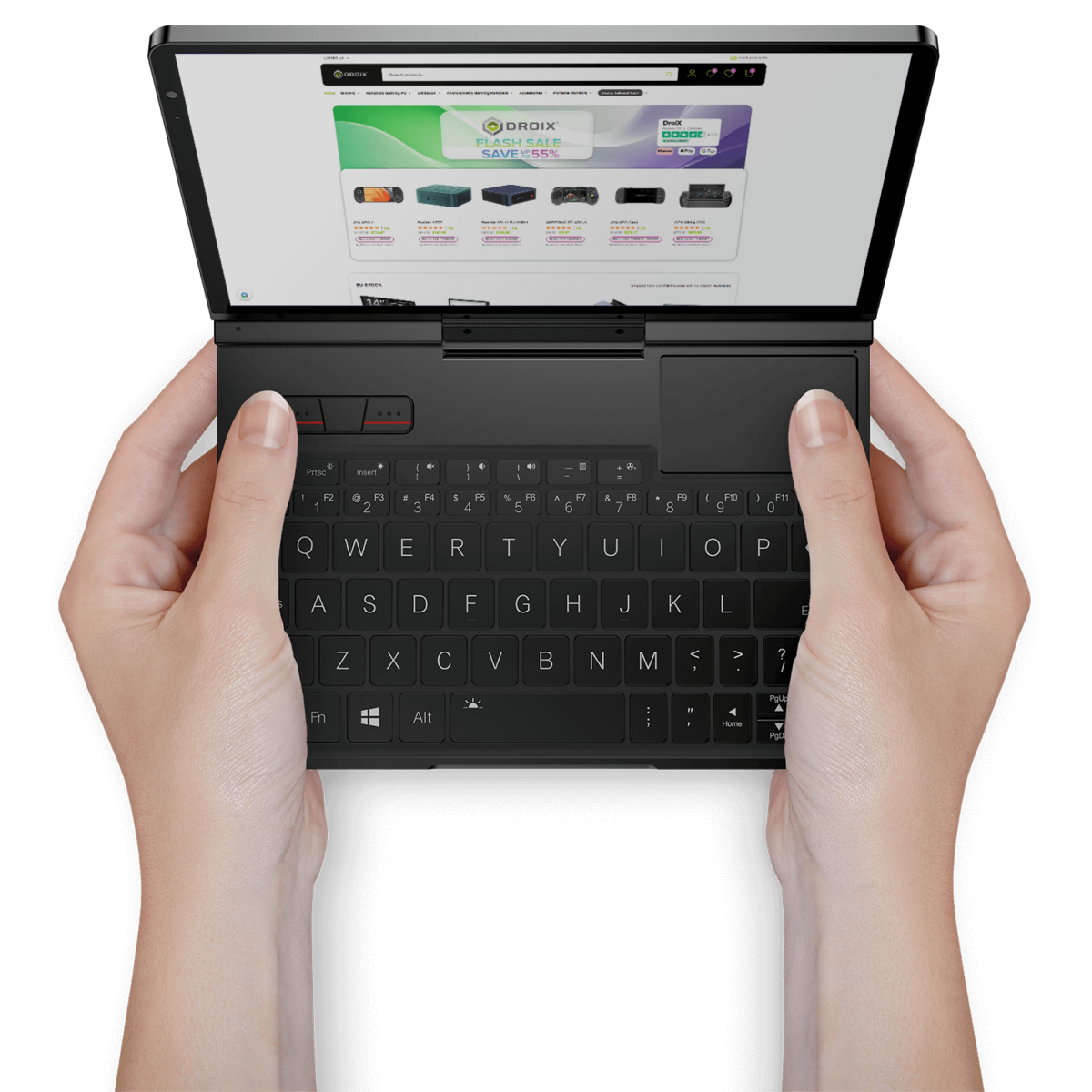
GPD Pocket 4 #
- AMD Ryzen™ 7 8840U / Ryzen™ AI 9 HX 365 / 370 / Radeon™ 890M
- Upp till 64 GB LPDDR5X @ 7500 MT/s
- Upp till 4 TB höghastighets PCI-E 4.0 NVMe SSD
- Thunderbolt 4 / 8,8″ pekskärm / fingeravtrycksläsare
- Modulär med RS-232/KVM/4G LTE-portar (säljs separat)
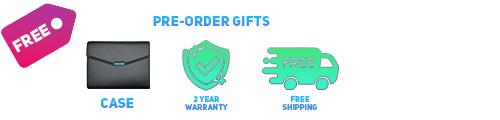
Föremål på förbeställningBeräknad leveranstid
- ⚡️Första omgången (begränsad till 100 exemplar) - leverans senast 7 februari⚡️
- ⚡️Andra omgången (begränsad till 150 exemplar) - Leverans senast den 21 februari⚡️
- ⚡️Tredje omgången (begränsad till 150 exemplar) - Leverans senast den 2 mars⚡️
BETALNINGSINFORMATION
GARANTI
PRISER, SKATTER OCH FRAKT
Obs! – Kunder i USA: Det visade priset inkluderar alla tillämpliga skatter. – EU-kunder: Det visade priset inkluderar tillämplig skatt, som kan vara upp till 25% beroende på ditt land. – Kunder i Kanada: I det angivna priset ingår 5% GST.
FRAKT OCH RETURER
VAD SOM INGÅR
- 1x GPD Pocket 4 Mini Laptop
- 1x USB typ C-kabel
- 1x Nätkontakt (EU/US)
- 1x Användarhandbok
Frequently Asked Questions #
GPD Pocket 4 #
- Vilken garanti får man när man köper GPD Pocket 4?
Du får två års garanti när du köper från GPD Store, andra säljare kanske bara ger ett år.
- Hurdana är GPD Pocket 4-högtalarna?
GPD Pocket 4 har dubbla inbyggda ultralinjära 2W-högtalare som ger dubbelt så mycket ljudkraft som den tidigare generationen. Både högtalarna och hörlurarna stöder DTS Ultra-ljudteknik, vilket skapar en simulerad 7.1-kanals surroundljudsupplevelse för uppslukande ljud i biokvalitet.
- Vilka är GPD Pocket 4:s kameraspecifikationer?
GPD Pocket 4:s inbyggda kamera har en 2,5K högupplöst kamera.
- Har GPD Pocket 4 stöd för Windows Hello?
GPD Pocket 4 stöder Windows Hello via fingeravtrycksläsaren som finns på strömknappen.
- Hur mycket snabbare är Ryzen 9 AI HX 370 än Ryzen 7 8840?
Prestandan varierar beroende på vilken programvara som används, men överlag överträffar HX 370 8840 med råge. Till exempel i Geekbench 6 ser vi en 133% och 24% förbättring av prestanda för en respektive flera kärnor.
- Hur snabb är GPD Pocket 4:s SD-kortmodul?
GPD Pocket 4 Micro SD-kortmodul har en läshastighet på 160 MB/s och en skrivhastighet på 120 MB/s.
- Vad är GPD Pocket 4:s AI-prestanda?
GPD Pocket 4 har en kombinerad CPU/GPU/NPU på 80 TOPS. Och med GPD G1 har den totalt 108 TOPS.
- Vad är GPD Pocket 4:s kropp tillverkad av?
Pocket 4 har en hel aluminiumkropp i 6061-serien som tillverkats med Apples Unibody-design genom CNC-precisionsbearbetning. Avfasningsprocessen är minutiöst fräst för att avlägsna grader, och polering och slipning ger ytan en slät, glasliknande textur. En kapilläreffekt fördelar färgen jämnt i materialet, medan anodisering lägger till ett ultraskyddande lager. Kroppen förfinas ytterligare med polering med magnetiserat järnpulver, vilket ger en jade-liknande släthet. Med 36 lager av behandlingar kombinerar Pocket 4 en lättviktskonstruktion med enastående hållbarhet.
- Vad är batterikapaciteten för GPD Pocket 4?
GPD Pocket 4 har ett 45Wh-batteri. Batteritiden varierar beroende på användning, men du kan förvänta dig cirka 9 timmars videouppspelning.
- Vad har GPD Pocket 4 för storlek och vikt? Är den bärbar?
GPD Pocket 4 mäter 20,6 x 14,4 x 2,22 cm (8,14 x 5,68 x 0,87 tum) och väger 770 g (1,69 lbs). Den är extremt portabel och ryms i en liten väska.
- Vilka kommunikationsfunktioner har GPD Pocket 4 stöd för?
Det finns en 2,5 Gbps RJ45 ethernet-port för kabelanslutning, och för trådlöst finns WiFi 6E och Bluetooth 5.3 inbyggt som standard. 4G LTE är också tillgängligt som en separat köpt 4G LTE-modul.
- Vilken processor har GPD Pocket 4?
Det går att välja mellan två processorer:
AMD Ryzen 9 AI HX 370 med AMD Radeon 890M för högsta prestanda
AMD Ryzen 7 8840U med AMD Raedon 780M lägre krävande programvara
- Vad är GPD Pocket 4 strömadapterns specifikation och wattstyrka?
GPD Pocket 4 levereras med en 100W PD-snabbladdare på 20V/5A. Den kan ladda din GPD Pocket 4 till 50 % på cirka 30 minuter. Den stöder också 100W PD Power Banks.
- Hur klarar GPD Pocket 4 värmehanteringen under belastning?
GPD Pocket 4:s kylsystem är utformat med ett vakuumkondensationsvärmerör i ren koppar, högeffektiva kylflänsar i helkoppar och extremt tysta, smarta fläktar med hydrauliska lager. Den nya designen ökar luftflödet med 23% jämfört med föregående generation, medan ett intelligent temperaturkontrollsystem dynamiskt justerar kylningen för att minimera fläktljudet och hålla enheten sval och tyst. För användning nattetid kan ett ”Silent”-läge aktiveras via tangentbordet för att minska ljudet och undvika att störa andra.
- Har GPD Pocket 4 stöd för stylus?
GPD Pocket 4 har stöd för en kapacitiv pekpenna. En aktiv pekpenna som GPD Stylus fungerar inte på Pocket 4.
- Hur hanterar GPD Pocket 4 flera skärminställningar?
Du kan ansluta till tre externa bildskärmar, t.ex. DroiX PM14, via HDMI 2.1 och två USB-C-portar. Med GPD G1 eGPU-dockningsstationen kan du ansluta till fem externa skärmar; en via den inbyggda HDMI-porten och tre via GPD G1:s enkla HDMI och dubbla DisplayPort.
- Vilken är GPD Pocket 4:s maximala skärmupplösning?
GPD Pocket 4:s 8,8″ 144Hz-skärm har stöd för upp till 2560×1600 upplösning.
- Kan RAM-minnet och lagringsutrymmet uppgraderas för GPD Pocket 4?
Det är inte möjligt att uppgradera RAM-minnet eftersom det är fastlött på kortet. Det är möjligt att uppgradera lagringsutrymmet till 4 TB och teoretiskt sett högre kapacitet när det finns tillgängligt. Lagringen är enkelsidig M.2 2280 SSD-format.
- Vilka moduler finns tillgängliga för GPD Pocket 4?
Den har modulär funktionalitet med tillvalsmoduler som EIA RS-232, Single-port KVM, microSD-kortläsare och 4G LTE-expansion. Läs mer om dem i vårt blogginlägg påhttps://gpdstore.net/gpd-pocket-4-modular-design/https://gpdstore.net/gpd-pocket-4-modular-design/
- Har GPD Pocket 4 stöd för externa GPU:er?
Ja, USB4-porten stöder anslutning av externa GPU:er som GPD G1 eGPU-dockningsstationen. Obs: GPD Pocket 4 har inte någon OCuLink-port.
- Har GPD Pocket 4 stöd för surfplatteläge?
Ja, GPD Pocket 4 har en roterande skärm som gör att den kan växla mellan bärbar dator och surfplatta.
- Vilket operativsystem använder GPD Pocket 4?
GPD Pocket 4 levereras med en licensierad Windows 11 Home förinstallerad.
- Vad används den modulära porten på GPD Pocket 4 till?
Den modulära porten ger möjlighet till ytterligare funktionalitet med hjälp av tillvalsmoduler, t.ex. RS-232 eller KVM (Keyboard, Video, Mouse). Läs mer om dem på https://gpdstore.net/gpd-pocket-4-modular-design/
- När kommer GPD Pocket 4 att lanseras?
Inget datum har meddelats för lanseringen av GPD Pocket 4. Vi förväntar oss att den kommer att lanseras i början av 2025, runt januari/februari. När vi har ett datum kommer vi att uppdatera här samt på produktlistningssidan.



Hello, what size nvme does this use? is it user upgradable?
2230? 2280?
Thanks in advance
It uses up to 4TB PCIe 4.0 2280 NVMe, you can upgrade it yourself.